Om du är en IT-expert har du förmodligen stött på Microsoft Office-kraschen på den svarta skärmen. Detta är ett vanligt problem som kan åtgärdas relativt enkelt. Så här gör du.
Först måste du öppna Office-programmet i fråga. När du har gjort det, gå till Arkiv-menyn och välj Öppna. I dialogrutan Öppna bläddrar du till platsen för filen du vill öppna. Välj den och klicka på Öppna.
När filen öppnas ser du en svart skärm. Få inte panik! Det här är normalt. Klicka bara på Arkiv-menyn igen och välj Spara som. I dialogrutan Spara som väljer du en plats för att spara filen och klickar på Spara.
Det är allt! Den svarta skärmen bör nu vara borta och du ska kunna arbeta med din fil utan problem. Om du har några andra frågor om att åtgärda Microsoft Office-kraschar med svart skärm får du gärna ställa dem i kommentarsfältet nedan.
Ibland när du startar program som Microsoft Word eller något Office-program kan skärmen bli svart. Eller ibland blir halva skärmen svart och programmet blir oanvändbart. Detta är ett sällsynt fel och en enkel omstart av datorn bör lösa problemet. Men om du ofta upplever Microsoft Office svarta skärmfel , vi har delat några enkla korrigeringar nedan.

Möjliga orsaker till Microsoft Office Black Screen-krasch
Här är en lista med anledningar till varför Microsoft Office-program visar en svart skärm slumpmässigt.
en ubisoft-tjänst är för närvarande inte tillgänglig
1] Föråldrad grafikdrivrutin: En av huvudorsakerna bakom den svarta skärmkraschen kan vara en föråldrad grafikdrivrutin. Om du använder en föråldrad drivrutin finns det en god chans att den inte kommer att kunna visa Microsoft Office-paketet. Som ett resultat får du en svart skärm. Därför bör uppdatering av GPU-drivrutinen eller bildskärmsdrivrutinen lösa problemet.
2] Skadade Office-programfiler: Problemet kan också vara relaterat till Office-programfilerna. Om det finns några skadade eller saknade programfiler kan det förhindra att Microsoft Office-programmen laddas ordentligt, vilket resulterar i en svart skärm. Du kan köra Microsoft Office Repair Tool eller helt installera om paketet för att lösa problemet.
3] Konflikt med andra program eller antivirusprogram: Det finns också en god chans att Microsoft Office är i konflikt med andra program, speciellt om du använder antivirusprogram. Ditt antivirusprogram kan hindra Office från att laddas korrekt. Eller så har du installerat några nya program på din dator som kan komma i konflikt med programfilerna i Office-paketet, vilket resulterar i att den svarta skärmen kraschar.
vlc anpassa gränssnittet
4] Problem med Windows-systemet: Slutligen kan kraschen också inträffa på grund av andra Windows-systemproblem. Om du till exempel inte har uppdaterat Windows bör du inte ha de senaste drivrutinerna installerade. Det finns tillfälliga filer och cachar. Allt detta kan leda till olika problem med Windows.
Hur man åtgärdar Microsoft Office Black Screen Crash
Microsoft Office-kraschar med svart skärm kan uppstå av olika anledningar. Men att lösa problemet kommer inte att vara så svårt som det kan verka. Här är några snabba lösningar du kan prova:
- Uppdatera grafikdrivrutinen
- Kör Windows-kompatibilitetsfelsökaren.
- Stäng onödiga program och inaktivera ditt antivirusprogram tillfälligt
- Sök efter skadlig programvara eller virus
- Felsökning i Clean Boot State
- Reparera, återställ eller installera om ett Office-program.
Innan du börjar uppdaterar du ditt Windows OS och Office-program manuellt och installerar eventuella nya uppdateringar.
1] Uppdatera din grafikdrivrutin
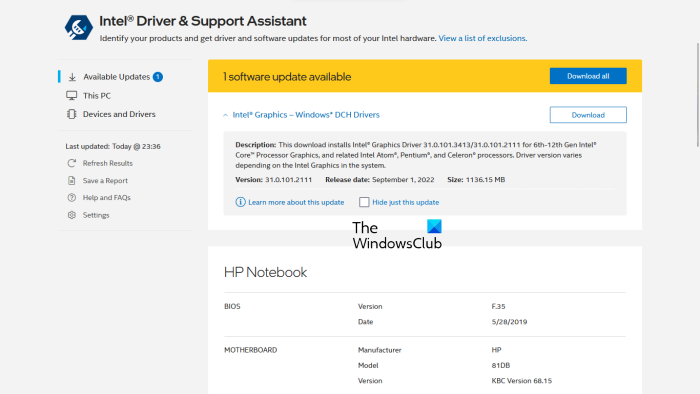
Som nämnts tidigare är en av huvudorsakerna till en svart skärm en föråldrad grafikdrivrutin. Därför bör uppdatering vara det första steget för att åtgärda problemet.
Ladda ner drivrutinen från OEM-webbplatsen till uppdatera din grafikdrivrutin. Om du till exempel använder en bärbar dator eller PC kan du gå till tillverkarens webbplats och ladda ner rätt drivrutin baserat på din enhets modellnummer. Dessutom måste icke-standardiserade PC-ägare besöka din PC-moderkort OEM-webbplats för att ladda ner en grafikdrivrutin som stöds.
2] Kör Windows-kompatibilitetsfelsökaren.
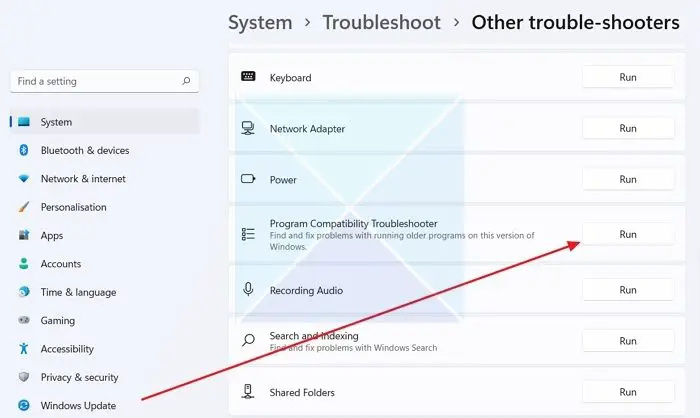
långsam filöverföring windows 10
Om ovanstående korrigeringar inte hjälpte dig att åtgärda felet kan du prova att köra Windows felsökare. Windows felsökare kan hjälpa till att lösa problemet på egen hand. Om det inte gör det kan det åtminstone ge dig en fingervisning om var felet kan vara. Så du kan hitta korrigeringen vidare.
Följ dessa steg för att köra Windows Felsökare:
- Tryck på Windows-tangent + I för att starta Inställningar.
- Välj System > Felsökning > Andra felsökare.
- Klicka på knappen Kör bredvid Programkompatibilitetsfelsökare.
- Låt sedan Windows upptäcka problemet genom att be dig välja den skyldige programmet. Till exempel Microsoft Office Word.
- Slutligen, följ instruktionerna på skärmen och se om det löser problemet.
3] Stäng onödiga program och inaktivera ditt antivirusprogram tillfälligt.
Bakgrundsprogram och andra onödiga program kan störa Microsoft Office-paketet. Således kan du prova att stänga onödiga program och sedan starta Microsoft Office-program och se om du stöter på problemet.
- För att ta reda på bakgrundsapparna kan du trycka på CTRL + SHIFT + ESC samtidigt för att starta aktivitetshanteraren.
- Klicka på 'Detaljer' i Aktivitetshanteraren för att expandera den.
- Nu under fliken Processer hittar du alla program och tjänster som körs.
- Välj onödiga program individuellt och klicka på 'Avsluta uppgift' för att stänga dem.
Dessutom kan du tillfälligt inaktivera ditt antivirusprogram. Olika antivirusprogram inaktiverar skyddet på sitt eget sätt. Därför skulle det vara användbart att gå igenom antivirusinställningarna.
Slutligen, starta Microsoft Office-program som Word eller Excel och se om du upplever svarta skärmfel.
4] Sök efter skadlig programvara eller virus
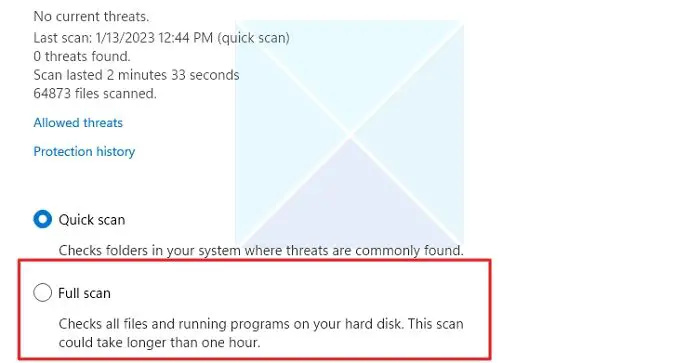
Om din dator är infekterad med någon form av skadlig programvara eller virus kommer du att stöta på olika fel och krascher. Microsoft Office-svartskärmsfelet är en av dem. Att köra en skadlig programvara eller virussökning bör därför hjälpa dig att lösa problemet. Om du använder ett antivirusprogram kan du starta det och köra en djupsökning. Alternativt kan du också använda det inbyggda Windows-säkerhetsverktyget, Windows Defender, för detsamma.
ladda ner återställningsbild för ytan
För att komma igång med Windows Defender, följ dessa steg:
- Gå till Windows-sökning (Win+S)
- Skriv 'Windows Security' och klicka för att öppna när det visas som ett resultat.
- Gå till Virus- och hotskydd > Klicka på Scan Options.
- Välj alternativet Fullständig genomsökning och klicka på knappen Skanna nu.
Skanningen tar över en timme, så slappna av och vänta tills den är klar.
5] Felsökning i Clean Boot State
Utför en ren start och försök sedan manuellt identifiera den kränkande processen, om någon, och ta sedan bort eller inaktivera den.
6] Reparera, återställ eller installera om Office-programmet
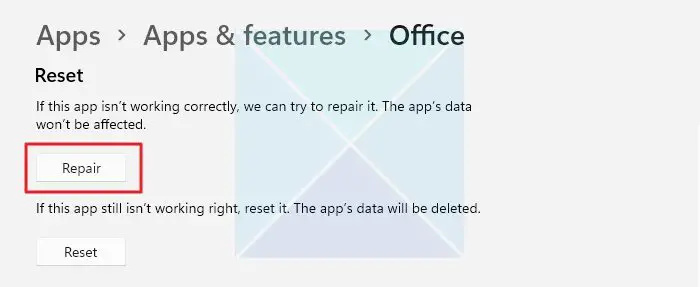
För att se till att det inte finns några skadade eller saknade filer som orsakar Microsoft Office-kraschen på den svarta skärmen kan du försöka reparera kontorssviten. Dessutom kan du även installera om Office-programmet för att säkerställa detsamma.
Följ dessa steg för att starta en Office-reparation.
- Tryck på Windows + I för att starta Inställningar.
- Gå till Appar > Appar och funktioner.
- Hitta här Microsoft Office och klicka på ikonen med tre prickar bredvid.
- Välj 'Avancerade alternativ' och bläddra sedan för att hitta alternativet 'Återställ och återställ'.
- Slutligen, välj 'Återställ/Återställ' och klicka på knappen 'Nästa'.
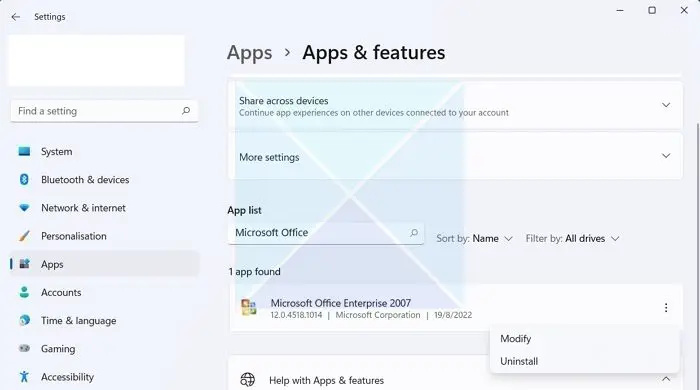
När programvaran har reparerats, starta eventuella Microsoft Office-program och se om du upplever några krascher. Om du fortfarande upplever krascher, avinstallera programmet från fönstret Appar och funktioner. Utför sedan en ny installation av Office Suite.
Med vänliga hälsningar.
Hur inaktiverar jag Microsofts svarta läge?
Svart läge, även kallat mörkt läge, kan enkelt inaktiveras i Microsoft Office-program, inklusive Word. Öppna valfritt Office-program, gå till Arkiv > Inställningar > Allmänt och hitta gruppen Anpassning. Klicka på rullgardinsmenyn bredvid Office-tema och vitt eller Systemalternativ. Du har också alternativ för mörkgrå och färg.















